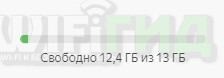Всем привет! Сегодня я расскажу вам, как создать облако в Яндексе бесплатно и пользоваться им с любого компьютера, телефона или планшета. Напомню, что облако — это место в Интернете, куда можно добавлять фото, видео, музыку или файлы, а также создавать таблицы, текстовые файлы. Вы можете поделиться этими файлами с семьей и друзьями. Можно работать без установки каких-либо программ через браузер.
Но для дополнительного удобства вы все равно можете установить приложение, которое доступно для всех видов операционных систем: Windows, Android, MacOS, Linux и iOS. Главное преимущество Яндекс Диска в том, что вы можете хранить неограниченное количество фотографий, загруженных с телефона или планшета.
Если вы не понимаете, что такое облако, идите сюда.
Регистрация, вход и знакомство
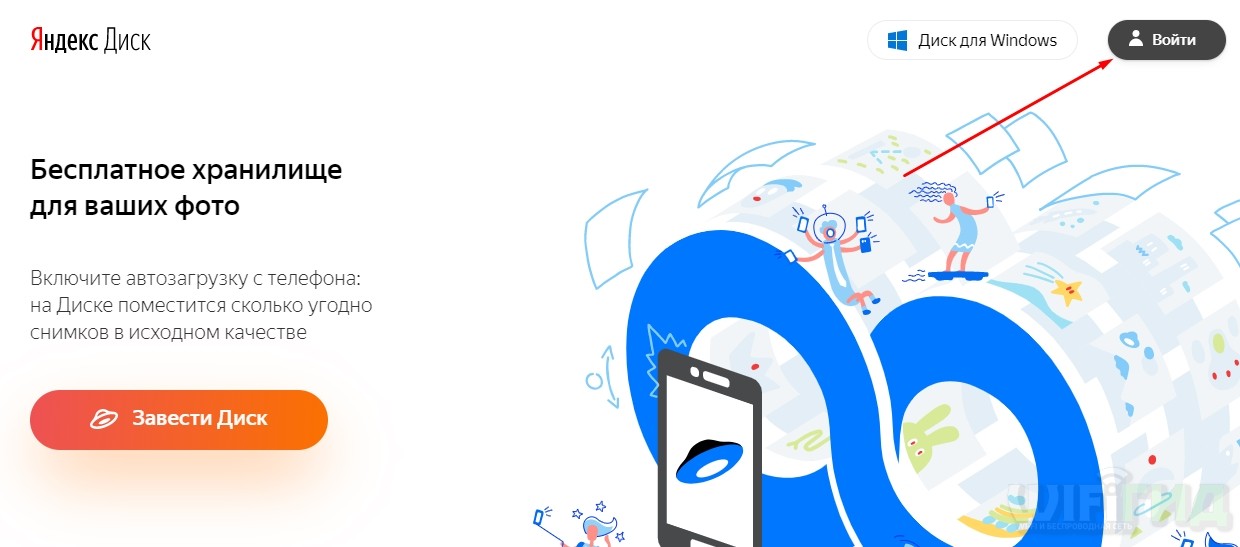
ПРИМЕЧАНИЕ! Чтобы зарегистрировать новую учетную запись, вам просто нужно ввести новые учетные данные.
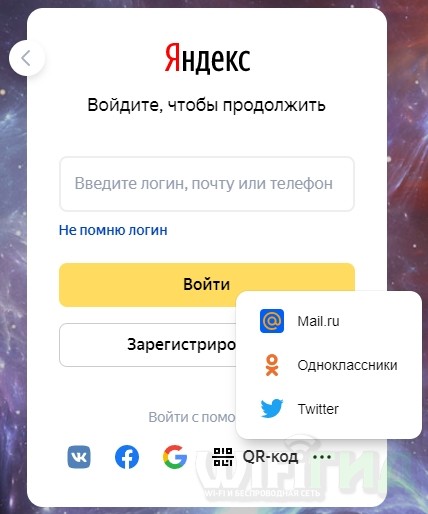
После входа в систему у вас есть доступ к (на момент написания) 13 ГБ бесплатного хранилища. Вы можете обновить его за отдельную плату. Работать с хранилищем можно через любой браузер. Пройдемся по всем разделам и кнопкам, чтобы познакомиться с ними:
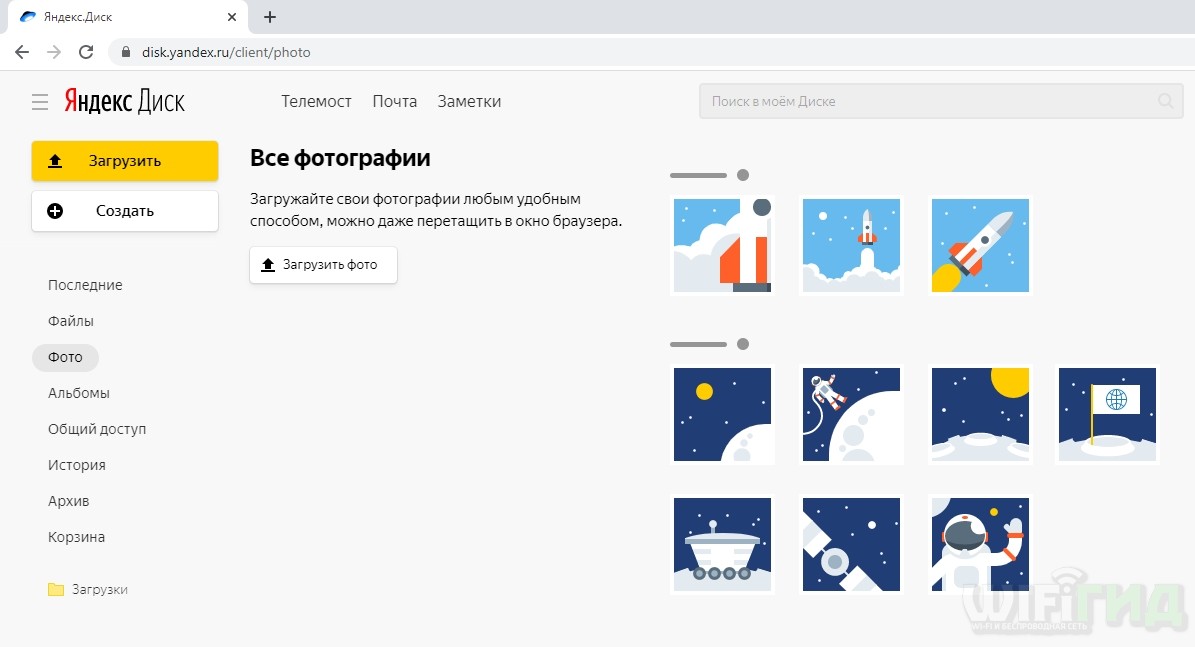
- Загрузить — при нажатии на эту кнопку откроется окно, в котором вы можете выбрать файлы для загрузки.
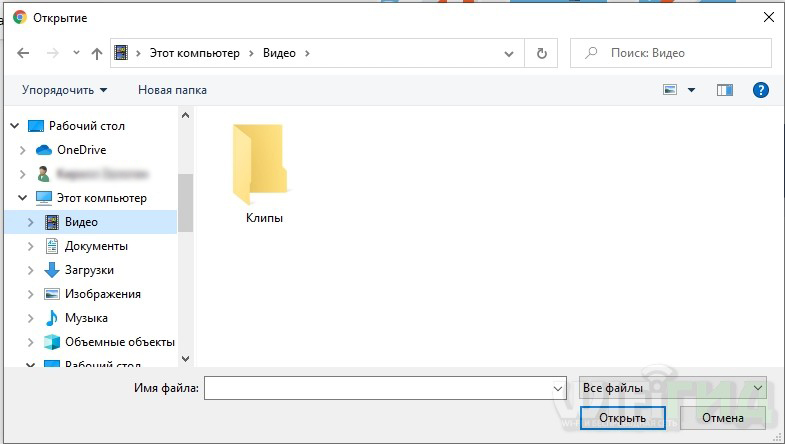
- Фото — Раздел, где отображаются фото, в том числе и те, которые будут загружены с телефона.
- Файлы — здесь отображаются папки и другие файлы. Точно так же вы можете создать электронную версию презентации Word, Excel и PowerPoint здесь.

- Поделиться: вы можете поделиться своими файлами, фотографиями и видео с друзьями. Для этого щелкните правой кнопкой мыши любой загруженный файл, затем нажмите «Поделиться». После этого вы увидите, что на нем появилась ссылка. Вы можете отправить его напрямую или через социальные сети. После этого по этой ссылке ваши друзья смогут скачать расшаренный файл. В разделе «Общий доступ» вы сможете создавать общие папки, к которым также могут получить доступ другие пользователи. Чтобы удалить общий доступ к папке или файлу, нужно щелкнуть правой кнопкой мыши по файлу и выбрать «Удалить ссылку».
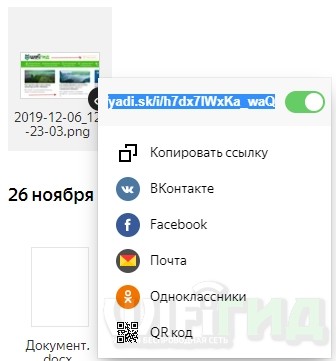
- История — полная история создания, скачивания и удаления файлов.
Программа для компьютера
Для удобства вы можете установить облако в виде программы на свой компьютер с операционными системами: Windows, Linux и MacOS.
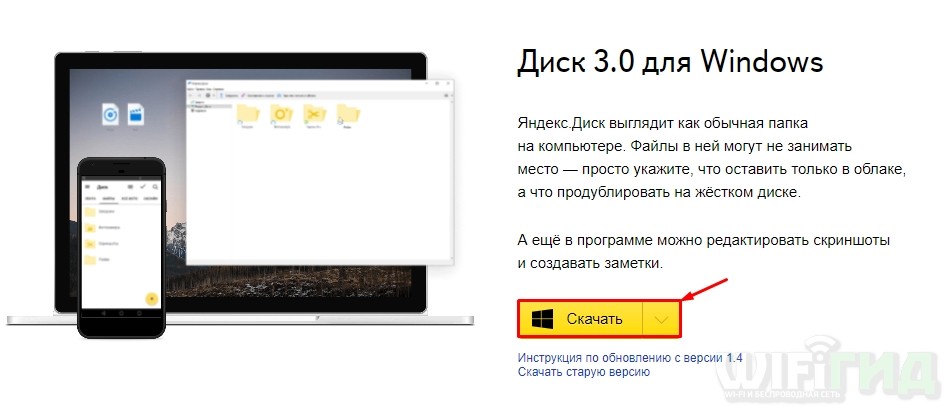
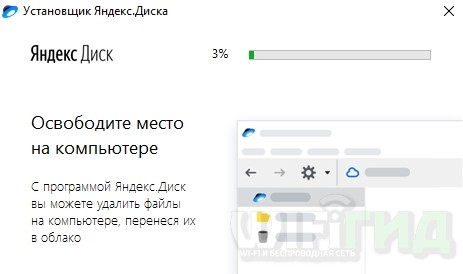
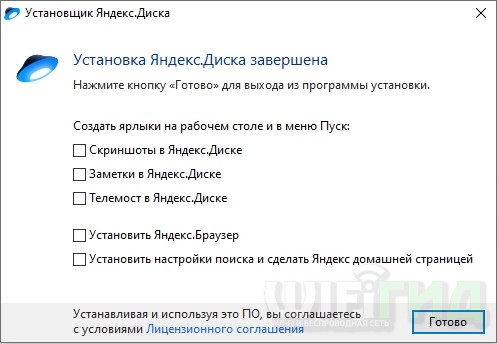
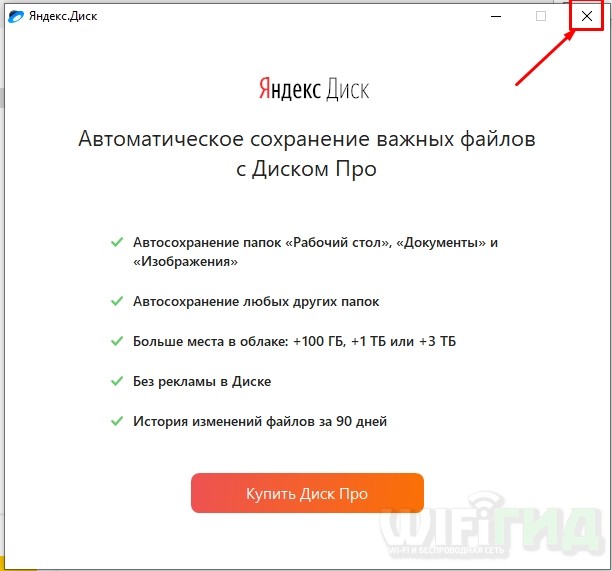
Установка завершена и меню программы выглядит так. Слева вы увидите основные папки, которые синхронизируются с облаком. Справа находится основное поле, где отображаются файлы, видео и фото.
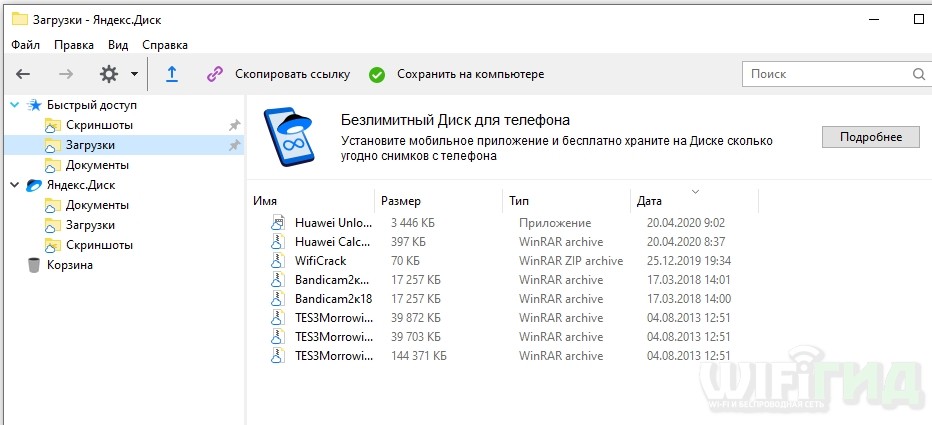
Программа для телефона
Приложение доступно для всех типов смартфонов и планшетов.
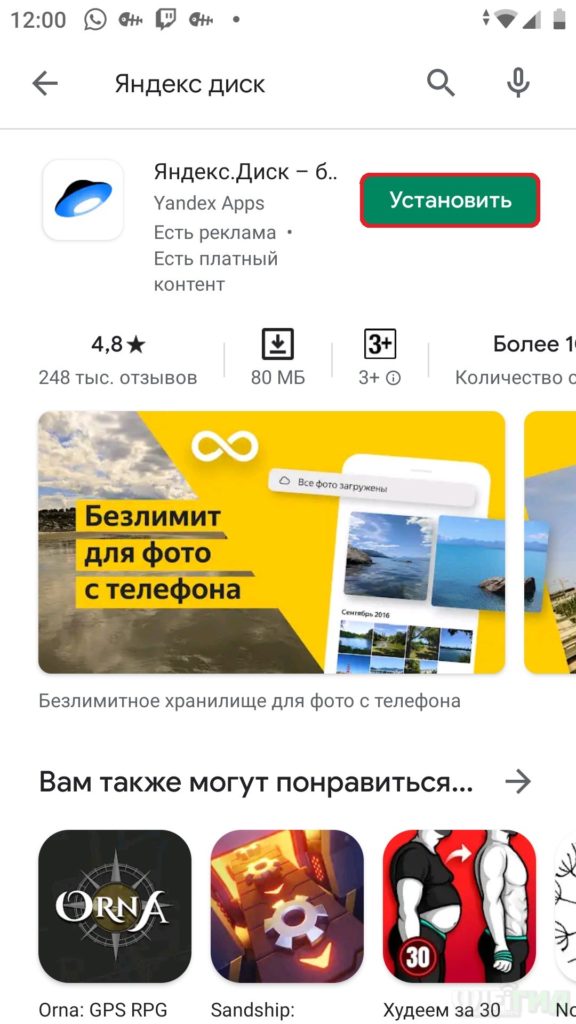
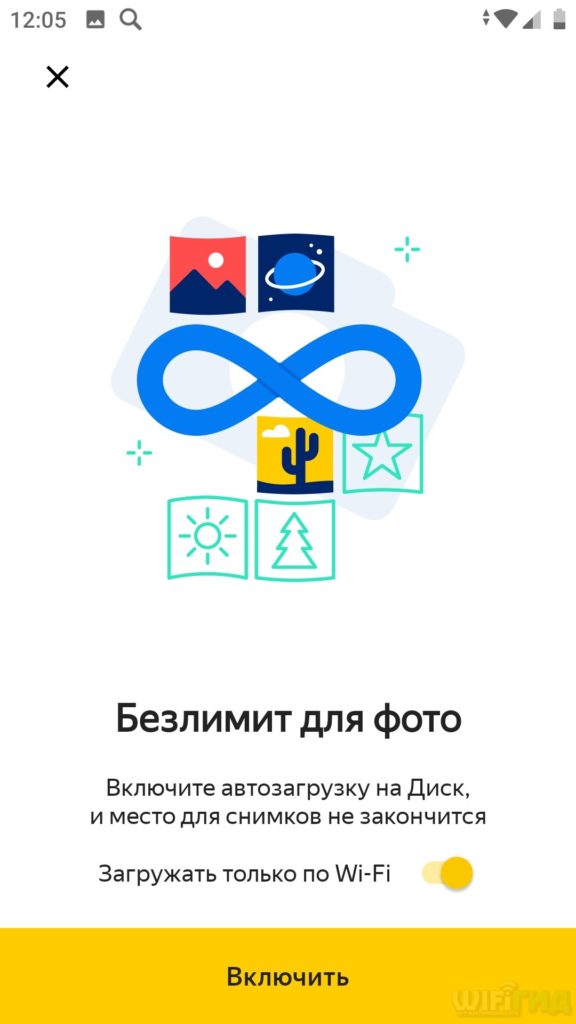
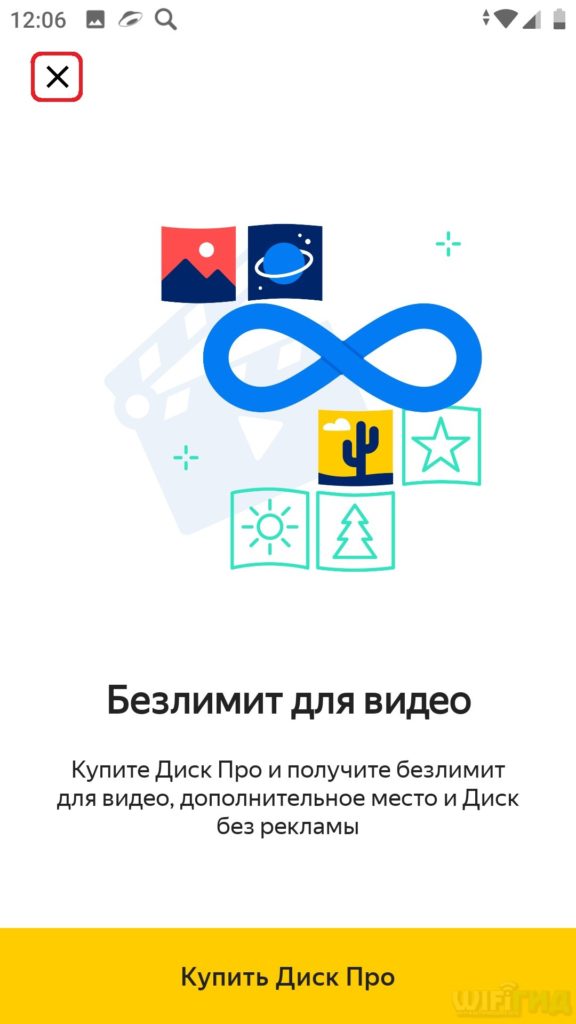
Меню программы почти такое же, как и в браузере. Фотографии автоматически начнут загружаться в облако, если вы подключены к Wi-Fi.
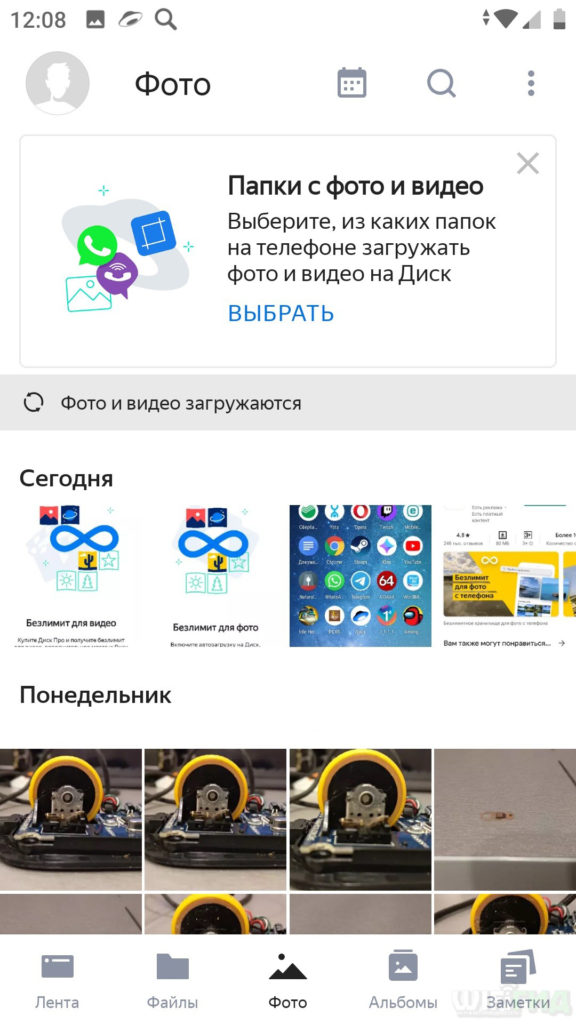
И самое интересное, что почти все фото я залил с телефона и свободного места на диске не стало меньше. Так что не соврали, а для фото место действительно безграничное. Конечно, буст интересен, но у самого Google аналогичная стратегия, и фото, скачанные с телефона, не занимают места в облаке.